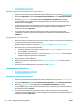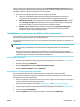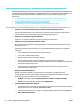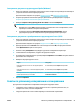HP PageWide MFP P77740-60 series - User Guide
Сканирование в SharePoint
1. Поместите оригинал стороной для печати вниз на стекло сканера или стороной для печати вверх в
устройство автоматической подачи документов.
Дополнительные сведения см. в разделе Загрузка в сканер или Загрузка устройства АПД.
2. Выполните одно из указанных ниже действий.
●
На панели управления 203 мм (8″): коснитесь значка Сканировать, значка SharePoint, а затем
перейдите к папке SharePoint.
●
На панели управления 109 мм (4,3″): коснитесь значка Быстрые настройки, а затем выберите
профиль быстрой настройки для назначения SharePoint.
3. Если потребуется, введите ПИН-код.
4. Проверьте правильность информации в полях Сохранить как и Имя файла, при необходимости
измените ее.
5. Коснитесь области предварительного просмотра, а затем Отправить.
Сканирование с помощью программы сканирования HP
Используйте программу HP, чтобы сканировать документы с преобразованием в редактируемый текст.
Такой формат позволяет выполнять поиск, копирование, вставку и правку в документе. Используйте
этот формат для редактирования писем, вырезок из газет и других документов. Дополнительную
информацию см. в разделе Как сканировать документы с преобразованием в редактируемый текст.
Выполните инструкции для используемой операционной системы.
ВАЖНО! В целях безопасности функция удаленного сканирования отключена по умолчанию. Чтобы
включить эту функцию, во встроенном веб-сервере откройте вкладку Параметры, щелкните
Параметры администратора, поставьте флажок Включить напротив пункта Сканирование с
компьютера и мобильного устройства, а затем нажмите Применить.
Когда служба веб-сканирования включена, любой пользователь, имеющий доступ к принтеру, может
сканировать что угодно со стекла сканера.
ПРИМЕЧАНИЕ. Программное обеспечение HP для сканирования также доступно на вкладке
Сканирование в помощнике по принтеру HP.
●
Сканирование с помощью программы сканирования HP (Windows)
●
Сканирование с помощью программы сканирования HP (OS X)
Сканирование с помощью программы сканирования HP (Windows)
1. Поместите оригинал стороной для печати вниз на стекло сканера или стороной для печати вверх в
устройство автоматической подачи документов.
Дополнительные сведения см. в разделе Загрузка в сканер или Загрузка устройства АПД.
2. Запустите программу HP для сканирования на компьютере.
а. На рабочем столе компьютера нажмите Запуск .
б. Выберите Программы или Все программы.
в. Выберите папку принтера HP.
г. Выберите HP Scan.
RUWW Сканирование 87